Cara Menghubungkan Media Sosial Di Squarespace

Situs web bagus yang dibuat dengan Squarespace dapat meningkatkan kehadiran online Anda secara signifikan dan menarik lebih banyak pengunjung ke bisnis Anda. Tapi ada cara untuk melakukannya
Edmodo adalah jaringan sosial pembelajaran terkenal di dunia, dibuat oleh 2 guru sejak 2008. Sudut pandang pendiri dan pengembang edmodo adalah untuk fokus membangun platform teknologi yang ingin digunakan oleh guru. Gunakan teknologi untuk mengajar daripada harus menggunakannya.
Menggunakan Edmodo Guru dapat berbagi file, tautan, pelajaran, nilai serta pengumuman, pembaruan, mengobrol dengan siswa seperti di dinding Facebook, mensurvei siswa, mengelola kelas berdasarkan kalender. Siswa dapat menghubungi instruktur mereka secara langsung, mengirim pesan ke teman sekelas lainnya, berinteraksi dengan ruang diskusi publik, dan bahkan mengakses Edmodo dari ponsel melalui situs web yang dioptimalkan.
Fitur yang menonjol dari Edmodo
Panduan Pengguna Edmodo
1. Buat akun dan kelas Edmodo
Langkah 1: Kunjungi situs web https://www.edmodo.com
Langkah 2 : Dari antarmuka situs web, pilih Daftar -> Saya seorang Guru atau Guru tepat di beranda untuk masuk (jika Anda sudah memiliki akun)
Langkah 3: Isi informasi Email dan kata sandi dan klik Buat akun Anda untuk membuat akun (Guru juga dapat Mendaftar dengan akun Gmail atau Office 365)
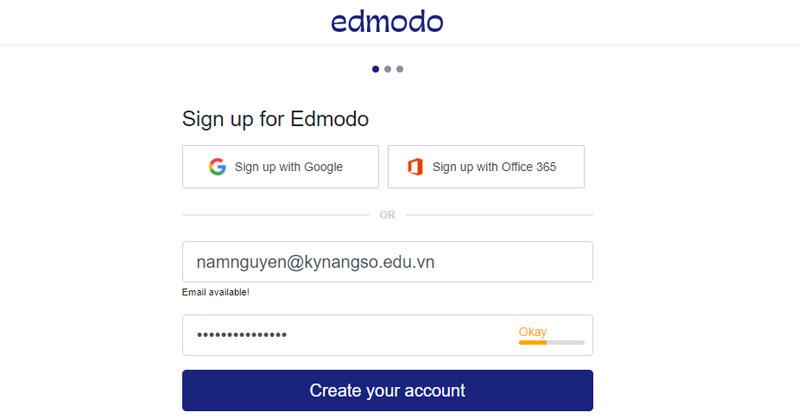
Langkah 4: Masukkan nama lengkap Anda dan tekan NEXT.
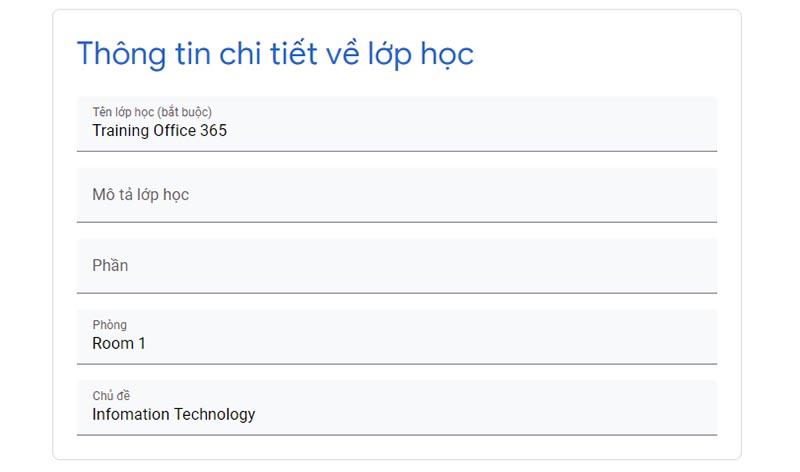
Langkah 5: Guru akan melihat layar selamat datang muncul.
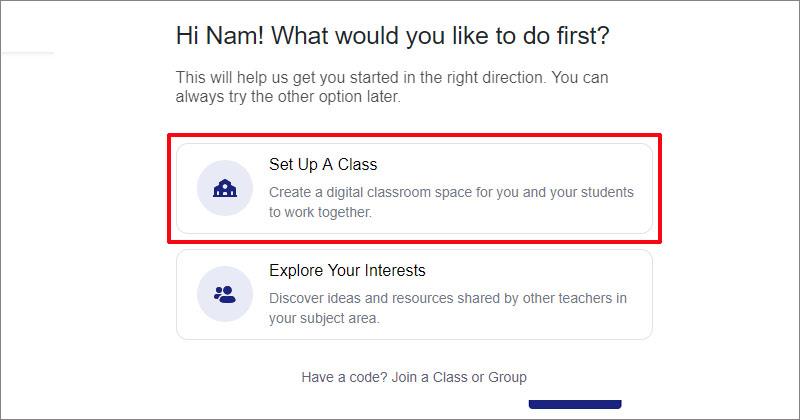
Di sini, guru memilih Atur Kelas untuk membuat kelas baru untuk diri mereka sendiri
Langkah 6: Siapkan informasi kelas.
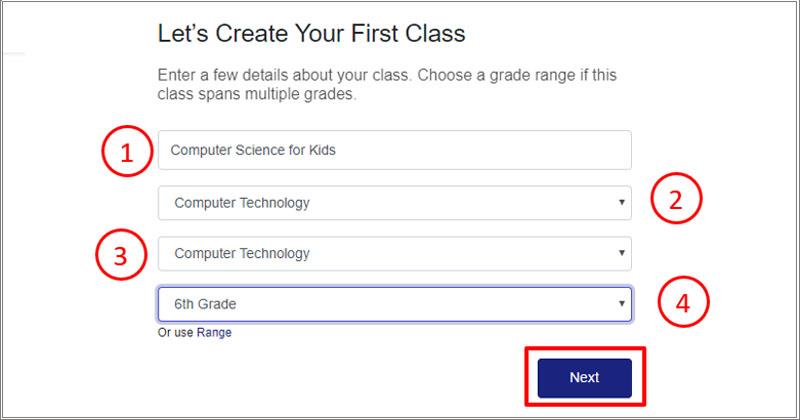
Langkah 7: Pilih warna untuk kelas dan klik Buat Kelas
Dan ini adalah antarmuka kelas guru.
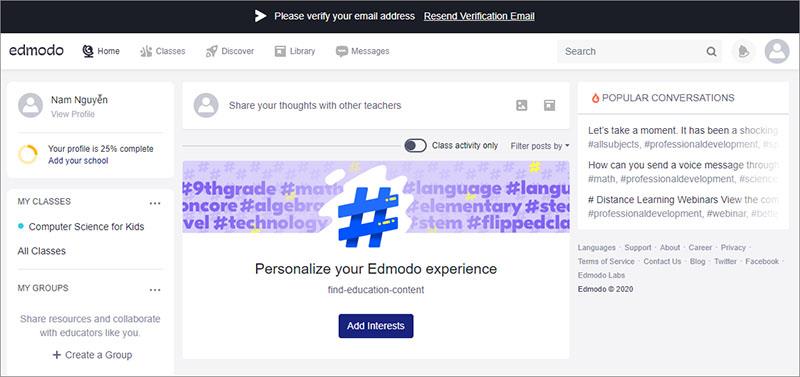
Langkah 8: Buat grup
Guru dapat membuat kelompok untuk siswa mereka sesuai dengan proyek, topik atau kriteria tertentu dari guru. Klik Buat grup
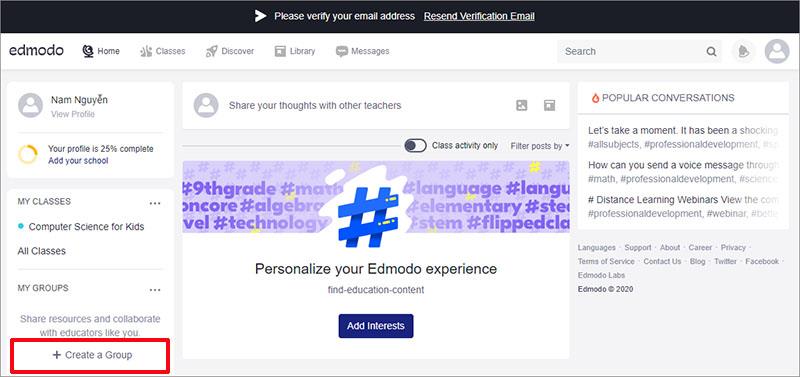
Informasi lebih lanjut untuk grup
2. Manajemen Kelas
Di beranda guru, klik Kelas -> Pilih kelas guru
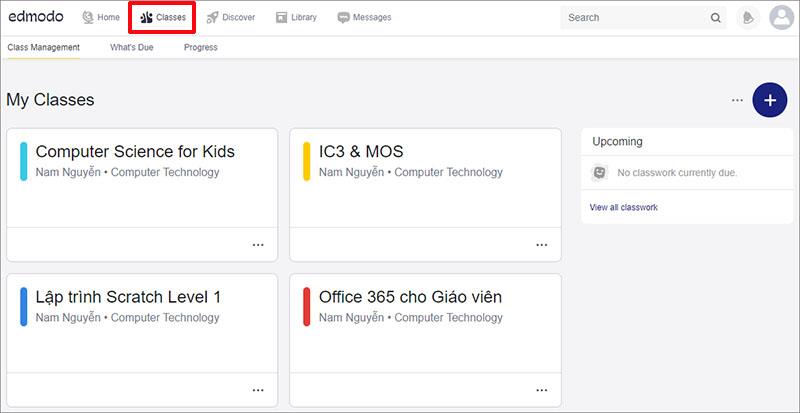
Antarmuka manajemen kelas.
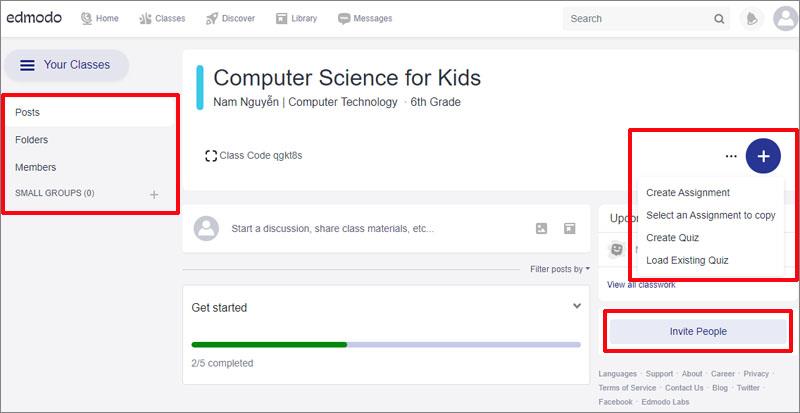
2.1. Tambahkan siswa ke kelas.
Langkah 1: Untuk menambahkan siswa ke kelas, guru memilih Anggota dari antarmuka manajemen kelas (di sini guru dapat menambahkan Co-Teacher jika diinginkan dengan mengklik Tab Guru) -> Pada tab Siswa, guru mengklik Tambah Siswa
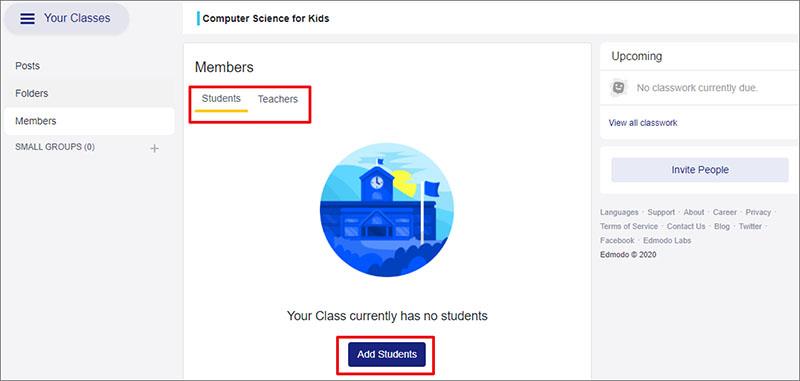
Langkah 2: Masukkan informasi untuk siswa, termasuk Nama, Nama Keluarga dan Email (bisa ditambahkan nanti)
Setelah mengisi, guru mengklik Tambah Siswa 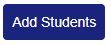 untuk menambahkan siswa ke kelas
untuk menambahkan siswa ke kelas
Selanjutnya guru klik Download and Continue atau Continue without Download tergantung kebutuhan guru.
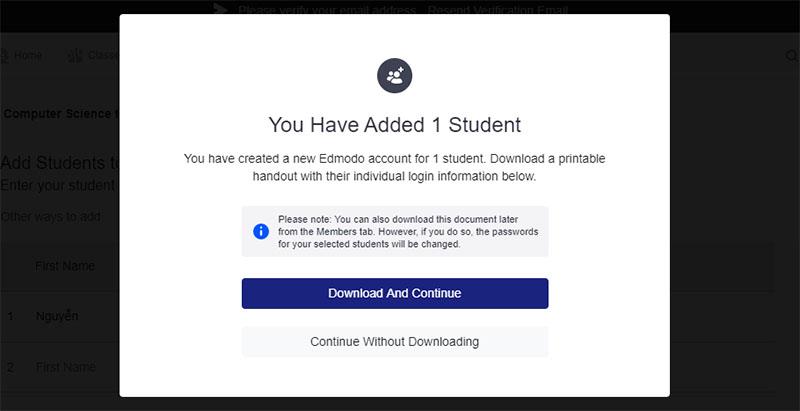
2.2. Pengelolaan sumber daya
Langkah 1. Edmodo memungkinkan guru untuk mengelola sumber pengajaran mereka dengan sangat mudah dan ilmiah. Untuk melakukan ini, pada layar pengelolaan kelas, guru memilih Folder
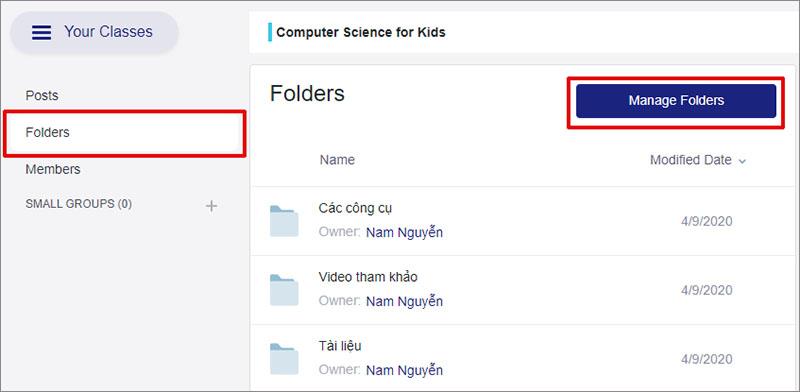
Langkah 2: Guru Klik Kelola Folder -> Pilih Tambah Folder untuk membuat yang baru
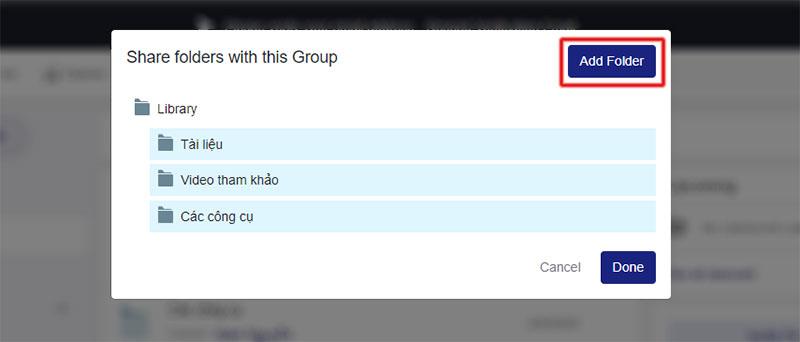
Langkah 3: Tambahkan dokumen ke folder
Pilih folder di perpustakaan guru -> Pilih Baru untuk menambahkan dokumen
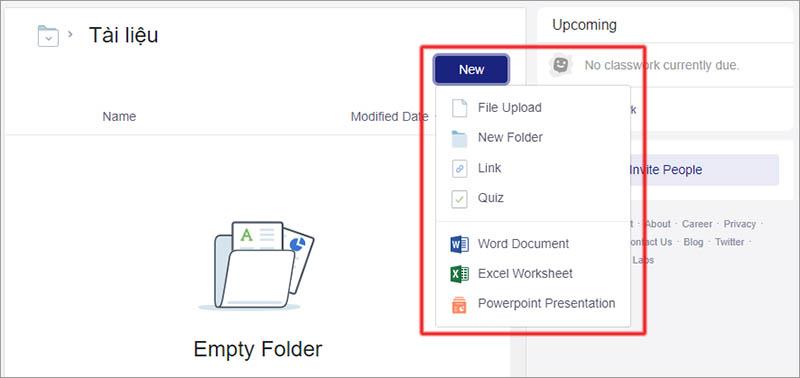
Di sini Anda dapat menambahkan:
Langkah 4. Pertukaran, SMS
Di antarmuka manajemen kelas, guru mengeklik Pesan untuk mengirim pesan teks dan bertukar dengan siswa
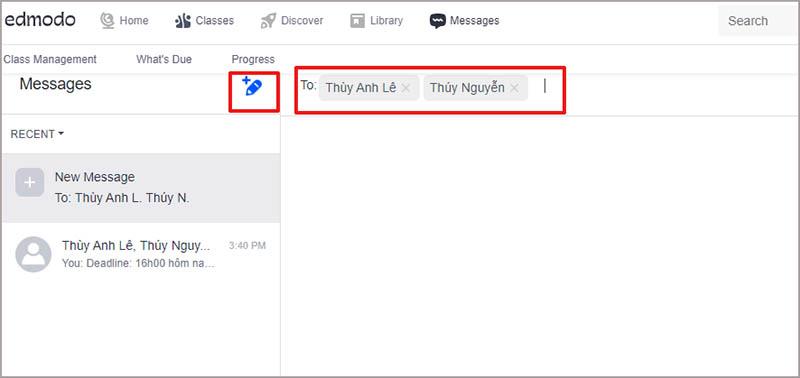
Di sini guru dapat mengirim pesan pribadi ke setiap siswa atau kelompok siswa.
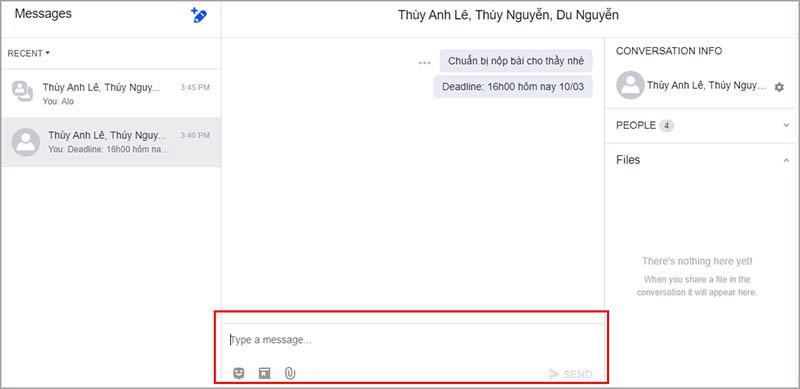
Guru juga dapat menggunakan Imoji, Menyisipkan sumber daya dari perpustakaan atau melampirkan file ke pesan.
Langkah 5: Tetapkan latihan dan tugas kepada siswa
Pada antarmuka manajemen kelas, guru mengklik tanda plus  untuk mulai membuat latihan dan memberikan tugas kepada siswa
untuk mulai membuat latihan dan memberikan tugas kepada siswa
Di sini guru dapat memilih:
Mari kita pilih Buat Tugas bersama, dengan Kuis guru dapat belajar sendiri karena sangat sederhana.
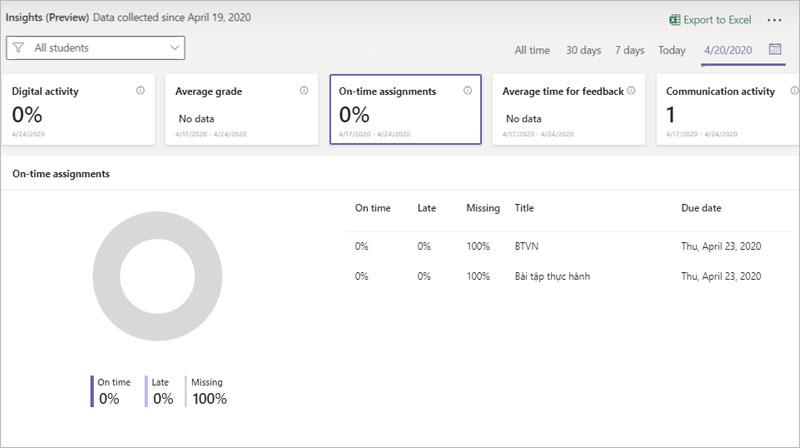
Guru membuat tugas dan dapat melampirkan file, tautan, atau dari perpustakaan -> Kemudian klik Tetapkan untuk menetapkan tugas

Di layar Tetapkan, guru dapat:
Klik Tetapkan untuk menyelesaikan penugasan tugas
Setelah quest ditugaskan, itu akan muncul tepat di timeline kelas (dinding)
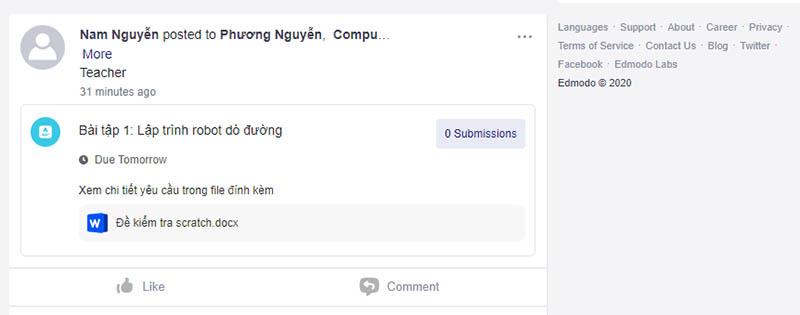
Guru dapat mengklik tugas dan memilih Lihat Tugas untuk melihat tugas
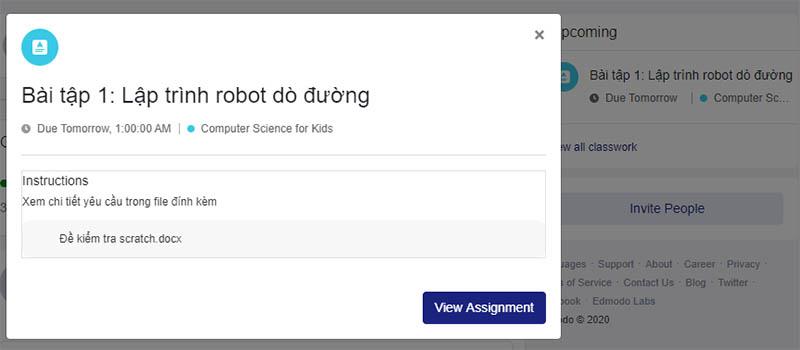
Ini sederhana, bukan? Pada titik ini, guru dapat menjalankan kelas mereka dengan lancar. Semoga para guru memiliki pengalaman hebat dengan Edmodo
Referensi: Petunjuk penggunaan Padled dalam pengajaran
Situs web bagus yang dibuat dengan Squarespace dapat meningkatkan kehadiran online Anda secara signifikan dan menarik lebih banyak pengunjung ke bisnis Anda. Tapi ada cara untuk melakukannya
Pernahkah Anda berada di tempat kerja atau sekolah dan muncul pemberitahuan iMessage yang tidak ingin dilihat orang lain? Untungnya, ada cara untuk menghentikannya
Meskipun dulunya dikaitkan dengan mengejar seseorang yang membuat Anda tertarik, “meluncur ke DM” kini menjadi istilah yang lebih luas untuk menghubungi seseorang melalui media sosial.
Jika kapal Anda saat ini tidak dapat memotongnya saat Anda melintasi alam semesta Starfield, inilah saatnya untuk beralih ke kapal yang dapat melakukan pekerjaan itu. Namun, Starfield adalah
Kapal Anda adalah bagian utama dari pengalaman Starfield Anda. Anda akan tinggal di dalamnya, bertarung di dalamnya, dan menjelajah di dalamnya. Gim ini memungkinkan Anda untuk memutakhirkannya sesuka Anda
Photopea adalah editor foto dan grafis online yang memungkinkan pengguna mengedit gambar mereka tanpa perlu berlangganan aplikasi yang mahal. Ini dapat berfungsi sebagai
Karena ponsel Apple hanya dilengkapi dengan sejumlah penyimpanan internal yang tidak dapat diperluas, Anda mungkin akan kehabisan ruang dengan cepat. Pada titik tertentu, Anda mungkin melakukannya
Saat Anda membuat daftar, poin-poin bisa berguna. Mereka memisahkan semuanya dengan rapi dan memungkinkan Anda mengatur informasi. Anda dapat memasukkan peluru
Pernahkah Anda mencari cara untuk mempercantik rumah Anda di Terraria? Mendapatkan penggergajian kayu adalah salah satu cara paling nyaman untuk melengkapi rumah Anda dengan ini
Pelajari cara mengekspor dari Garageband ke MP3 di Mac, iPhone, atau iPad Anda, termasuk wilayah tertentu, dalam panduan ini.
Blok telah menjadi bagian integral dari franchise Super Mario Bros sejak dimulai. Mereka sering kali menyembunyikan koin dan power-up di dalamnya atau membantu Anda menavigasi setiap level.
Hisense adalah merek yang semakin populer dalam hal teknologi Smart TV. Mereka memproduksi unit LED dan ULED (Ultra LED) yang hemat anggaran
Cari tahu cara mudah mengubah nama tema WordPress dan menyesuaikan situs web agar sesuai dengan merek Anda
Panduan lengkap untuk membeli atau memperdagangkan Headless Head eksklusif, yang terkenal dengan efek dekoratifnya yang unik, di Roblox.
Jika Anda mencoba menjarah atau menyita kapal di Starfield, Anda harus terlebih dahulu memastikan kapal tersebut tidak dapat lolos dari pertarungan. Menonaktifkan mesin kapal adalah salah satu pemicunya
Microsoft Excel, yang terkenal dengan kemampuannya melakukan perhitungan yang rumit, juga dapat membantu pembagian sederhana. Ini bisa berguna dalam situasi kehidupan nyata,
Saat Anda menggunakan iPhone dan aplikasi mulai mogok atau melambat secara signifikan, biasanya Anda memulai ulang perangkat agar perangkat berfungsi kembali dengan baik. Tetapi
Siapa pun yang pernah online mungkin pernah menemukan pop-up yang bertuliskan, “Situs ini menggunakan cookie.” Anda selalu diberikan pilihan untuk menerima semuanya
Menghitung data dalam jumlah besar di Excel bisa sangat melelahkan dan memakan waktu, itulah sebabnya otomatisasi sangat membantu. Jika Anda rutin menggunakan Excel, Anda akan melakukannya
Apakah sudah waktunya mengganti tali jam Apple Watch Anda? Kami akan menunjukkan cara melepas tali Apple Watch Anda dalam tutorial bermanfaat ini.


















